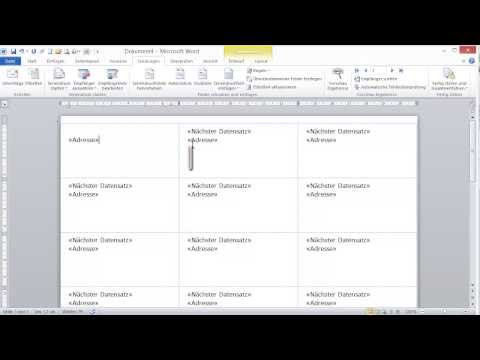
Inhalt
Um Preise und Produktinformationen anzuzeigen, wo der Kunde sie leicht sehen kann, können Sie eigene Etiketten für Ihre Waren erstellen, eine kreative Aktivität und zahlreiche Möglichkeiten, Etiketten zu erstellen, die Ihre Produkte auf überzeugende Weise präsentieren. Handgefertigte Optionen können für Handwerksbetriebe gut funktionieren, während zum Verkauf von Kunst vereinfachte Visitenkarten mit Titel, Preis und Künstlernamen die erforderlichen Informationen anzeigen, ohne die Aufmerksamkeit von der Arbeit abzulenken. Sie können auch die auf Ihrem Computer gedruckten Klebeetiketten verwenden.
Anweisungen

-
Öffnen Sie Ihr Textbearbeitungsprogramm und erstellen Sie ein neues Dokument.
-
Gehen Sie zu "Seitenformat" und wählen Sie die engste Randoption, die das Programm zulässt.
-
Fügen Sie eine Tabelle in das Dokument ein, indem Sie auf die Registerkarte "Einfügen" klicken und "Tabelle" auswählen. Passen Sie die Zellabmessungen an die Abmessungen der von Ihnen erworbenen Etiketten an. Diese Maße sind auf der Vorderseite der Etikettenverpackung aufgedruckt. Füllen Sie Ihr Dokument mit so vielen Zellen wie möglich aus.
-
Klicken Sie auf die erste Zelle und geben Sie die Informationen für das Etikett ein. Verwenden Sie eine größere Schrift, um die Wichtigsten hervorzuheben, beispielsweise den Preis, und eine kleinere Schrift, um detaillierte Informationen über das Produkt unter dem Preis zu erhalten.
-
Kopieren Sie den Text aus der ersten Zelle in andere Zellen, wenn Sie identische Bezeichnungen benötigen. Wenn dies nicht der Fall ist, geben Sie die einzelnen Informationen für jedes Produkt in die anderen Zellen ein.
-
Fügen Sie ein Bild auf dem Etikett ein, indem Sie auf die Registerkarte "Einfügen" klicken und "Bild" oder "Foto" auswählen. Wählen Sie eine Datei auf Ihrem Computer aus. Passen Sie die Größe des Bildes an das Etikett an, indem Sie darauf klicken und die Größe im Dropdown-Menü anpassen. Positionieren Sie das Bild so, dass es zum Text am besten aussieht. Dies kann auch die Positionierung hinter dem Text beinhalten.
-
Speichern Sie Ihre Arbeit, nachdem Sie die Zellen gefüllt haben.
-
Legen Sie das Blatt Klebeetiketten in Ihren Drucker ein. Wählen Sie unter "Druckereinstellungen" die Option "Spezialpapier". Drucken Sie, wie viele Exemplare Sie benötigen.
-
Entfernen Sie die Blattetiketten und kleben Sie sie direkt auf Produkte oder Papierkartenetiketten, die Sie an den Produkten befestigen können.
Was du brauchst
- Computer
- Drucker
- Haftetiketten